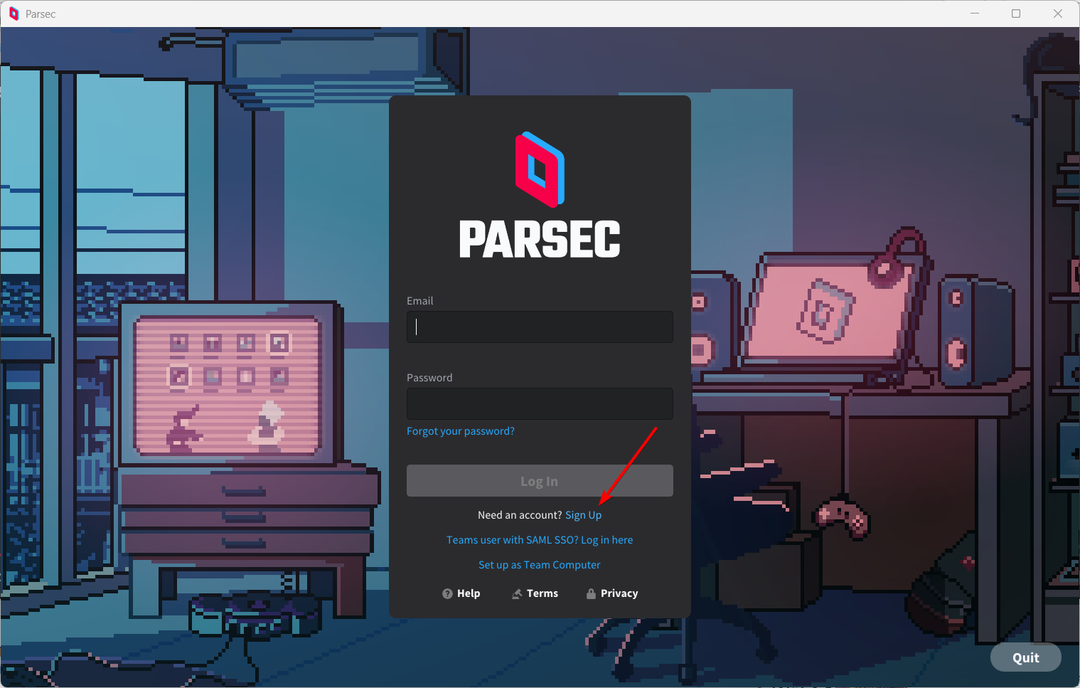A ventilátorvezérlés problémát jelenthet, ha a Windows operációs rendszer elavult
- A ROG Gaming Center ventilátorvezérlője lehetővé teszi a ventilátor sebességének beállítását.
- A számítógépen található elavult illesztőprogramok problémákat okozhatnak a ventilátorvezérléssel.
- A ROG Gaming Center újratelepítése megoldhatja az azt érintő problémákat.

xTELEPÍTÉS A LETÖLTÉSI FÁJLRA KATTINTVA
- Töltse le a DriverFix-et (ellenőrzött letöltési fájl).
- Kattintson Indítsa el a szkennelést hogy megtalálja az összes problémás illesztőprogramot.
- Kattintson Frissítse az illesztőprogramokat új verziók beszerzése és a rendszer hibáinak elkerülése érdekében.
- A DriverFix-et letöltötte 0 olvasói ebben a hónapban.
A ROG Gaming Center alkalmazás számos olyan funkcióval rendelkezik, amelyek lehetővé teszik a felhasználók számára a játéktevékenységek testreszabását és figyelemmel kísérését. Olvasóink panaszkodnak a ROG Gaming Center ventilátormentes vezérlésére.
Számos tényező befolyásolhatja az alkalmazás ventilátorvezérlését, ami olyan problémákat okozhat, mint például a ROG Gaming Center ventilátor nem működik, vagy a ROG Gaming Center ventilátorvezérlő hiánya.
Mindazonáltal a hiányzó ventilátorvezérlési probléma kijavítása nem nehéz, és megtehető a rendszer néhány beállításának módosításával.
Az Asus ROG-nak van ventilátora?
Az Asus ROG ventilátorral rendelkezik, amely a CPU hűtésével segíti a rendszer teljesítményének optimalizálását. Mindazonáltal optimalizált teljesítményt kínál csendesebb működéssel statikus nyomású és légáramú hűtési alkalmazásokhoz. Emellett hosszabb az élettartama.
Mi okozza a ventilátorvezérlési problémákat a ROG-on?
- Elavult illesztőprogramok a számítógépen – Ha az illesztőprogramok nem naprakészek, befolyásolhatják a ROG Gaming Center alkalmazás működését. Hasonlóképpen, a ROG olyan eszközöket kezel, mint a grafikus kártyák és perifériák (egér, billentyűzet stb.), így a számítógép meghibásodhat, ha nem működnek megfelelően.
- Interferencia más alkalmazásokkal – Az olyan alkalmazások, mint a víruskereső és a beépített Windows Defender tűzfal, megzavarhatják a ROG Gaming Center alkalmazás képességeit, ami miatt a ventilátorvezérlés nem működik.
- Elavult operációs rendszer – Ha elavult operációs rendszert futtat a számítógépen, a ROG ventilátorvezérlője leállhat vagy lemaradhat. Ezenkívül előfordulhat, hogy az elavult operációs rendszer nem kompatibilis a számítógépen található ROG Gaming Center verziójával.
Most, hogy ismerjük a probléma okait, gyorsan javítsuk ki.
Hogyan javíthatom meg a ROG Gaming Centert ventilátorvezérlés nélkül?
1. Frissítse operációs rendszerét
- Kattintson a Rajt gomb.
- Válaszd ki a Beállítások választási lehetőség.
- Kattintson Windows Update és válassza ki Frissítések keresése.

Szakértői tipp:
SZPONSORÁLT
Az elavult illesztőprogramok a hibák és a rendszerproblémák fő oka. Ha egyes fájlok hiányoznak vagy összeomlanak, egy automatizált megoldás, mint pl DriverFix néhány kattintással megoldhatja ezeket a problémákat. Ráadásul a rendszeren is könnyű!
A Windows automatikusan megkeresi és letölti a frissítéseket, ha vannak elérhetők. A számítógép naprakészen tartása segít kijavítani a működését befolyásoló hibákat és javítani a teljesítményét.
2. Frissítse az illesztőprogramokat
- nyomja meg ablakok + Rkulcsok a billentyűzeten a megnyitásához Futtassa a párbeszédet doboz.
- típus devmgmt.msc a szövegtérben, majd kattintson a gombra rendben gombot a megnyitásához Eszközkezelő.
- Ezután kattintson a Kijelzőadapterés bővítse ki.
- Kattintson jobb gombbal a bejegyzés és válassza ki a Távolítsa el az eszközöket választási lehetőség.

- Kattints a Akció fület, és válassza ki a Keresse meg a hardvermódosításokat választási lehetőség. (A számítógép megkeresi az eltávolított illesztőprogramokat, és automatikusan telepíti a legújabb verziókat)

Az eszköz eltávolítása törli a hibás illesztőprogramokat és fájlokat, amelyek a ROG Gaming Center ventilátorvezérlésével kapcsolatos problémákért felelősek.
- Töltse le és telepítse a DriverFix programot.
- Indítsa el a szoftvert.
- Várja meg, amíg az összes hibás illesztőprogramot észleli.
- A DriverFix most megmutatja az összes problémás illesztőprogramot, és csak ki kell választania azokat, amelyeket javítani szeretne.
- Várja meg, amíg az alkalmazás letölti és telepíti a legújabb illesztőprogramokat.
- Újrakezd számítógépére, hogy a változtatások érvénybe lépjenek.

DriverFix
Ügyeljen arra, hogy számítógép-összetevői illesztőprogramjai tökéletesen működjenek anélkül, hogy a számítógépet veszélyeztetné.- Javítás: A kivétel ismeretlen szoftver kivétel (0xe0000008)
- A DaVinci Resolve nem nyílik meg vagy összeomlik: Hogyan javítható
- CCC.exe: Mi ez és hogyan javítható ki gyorsan a hibák
- A Spotify alkalmazás nem válaszol: Hogyan javítsd ki
- 0xc000003e Alkalmazási hiba: 5 módszer a javításra
3. Távolítsa el a víruskereső alkalmazásokat a számítógépről
- megnyomni a ablakok + énkulcsok kinyitni a Beállítások kb.
- Kattintson Alkalmazások elemre és válassza ki a Alkalmazások és funkciók opciót a bal oldali menüpanelen, hogy megjelenítse a számítógépére telepített alkalmazások listáját.

- Görgessen az alkalmazások között, és válassza ki a lehetőséget víruskereső alkalmazás, kattintson rá jobb gombbal, és válassza ki a Eltávolítás választási lehetőség.

4. Futtassa a ROG Gaming Centert rendszergazdaként
- Nyissa meg a Fájl helye a ROG Gaming Center ezzel az útvonallal:
C:\Program Files (x86)\ROG Gaming Center
- Kattintson jobb gombbal a futtatható fájl és válassz Tulajdonságok.

- Kattints a Kompatibilitás fület, és jelölje be a mellette lévő négyzetet Futtassa ezt a programot rendszergazdaként.

- Ezután kattintson rendben és indítsa újra a ROG Gaming Center tesztelni, hogy simán megy-e.
5. Távolítsa el, majd telepítse újra a ROG Gaming Centert
- megnyomni a Ablak + énkulcsok kinyitni a Beállítások kb.
- Válassza ki Alkalmazások elemre és kattintson rá Alkalmazások és funkciók.

- Keresse meg ROG Gaming Center a számítógépére telepített alkalmazások listájában, és kattintson rá jobb gombbal.
- Válassza ki Eltávolítás és kattintson rendben a művelet megerősítéséhez.

- Töltse le a ROG Gaming Center alkalmazást számítógépére, és kattintson duplán a .exe fájl. (Kövesse az utasításokat a telepítés befejezéséhez)
Indítsa újra a számítógépet, és ellenőrizze, hogy az Asus ROG Gaming Center ventilátorvezérlője működik-e.
A legtöbb játékra alkalmas számítógép más célokra is hatékony, például munkához és iskoláztatáshoz. Tehát a ROG nem csak játékra való.
A felhasználókat érdekelheti a a piacon elérhető legjobb ventilátorok hogy lecseréljék a készülékeikre telepítetteket. Ezen kívül megtekintheti útmutatónkat is hogyan lehet megjavítani a GPU-t, amikor a ventilátor forog, majd ismételten leáll a számítógépén.
Még mindig vannak problémái? Javítsa ki őket ezzel az eszközzel:
SZPONSORÁLT
Egyes illesztőprogramokkal kapcsolatos problémák gyorsabban megoldhatók egy erre a célra szolgáló eszközzel. Ha továbbra is problémái vannak az illesztőprogramokkal, töltse le DriverFix és néhány kattintással üzembe helyezheti. Ezt követően hagyja, hogy átvegye az irányítást, és gyorsan javítsa ki az összes hibáját!